Win10系统U盘使用痕迹如何删除|Win10清除U盘使用痕迹的方法
U盘工具非常实用,不仅可以保存大量的信息资料,而且小巧玲珑方便携带,方便拷贝资料。使用U盘拷贝资料的确比网上下载的速度要快,一位用户说win10系统插入U盘拷贝文件会留下痕迹,个人隐私安全会泄露,那么Win10电脑U盘使用痕迹该怎么清除?下面我给大家介绍具体的解决方法!
步骤如下:
1、用“Win+R”组合键打开运行,输入“regedit”启动注册表;

2、点击左上角的“编辑-查找”;
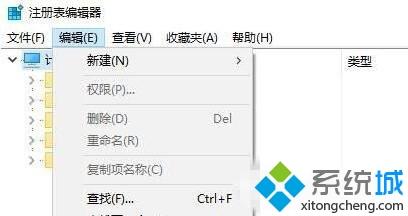
3、然后去掉“值”和“数据”选项的勾选,只勾选“项”,输入“usbstor”,点击查找下一个;

4、在系统给出的搜索结果中,找到带有“x86_usbstor.”有关的项,单击右键,选择【删除】即可。

使用完U盘后win10系统电脑中会留下使用痕迹,如果你觉得不安全,想要清楚痕迹,直接采取上文教程删除即可。
相关教程:电脑清除u盘使用痕迹清除U盘分区清除u盘使用记录如何把电脑上的软件拷贝到u盘我告诉你msdn版权声明:以上内容作者已申请原创保护,未经允许不得转载,侵权必究!授权事宜、对本内容有异议或投诉,敬请联系网站管理员,我们将尽快回复您,谢谢合作!










